Configuración de las preferencias de recomendación de redimensionamiento
En esta sección se proporcionan instrucciones sobre cómo configurar sus preferencias de recomendación de redimensionamiento en AWS Compute Optimizer.
Procedimiento
Pasos
Paso 1: Ajuste del nivel de preferencia (solo para Organizations)
Si es el administrador de cuentas o el administrador delegado de su organización, puede elegir todas las cuentas de una organización o las cuentas concretas a la que desea que se apliquen las preferencias de recomendación de redimensionamiento.
nota
Si es titular de una Cuenta de AWS individual, vaya al Paso 2: Ámbito regional.
Para establecer el nivel de preferencia de sus preferencias de recomendación de redimensionamiento
-
Abra la consola de Compute Optimizer en https://console.aws.amazon.com/compute-optimizer/
. -
En el panel de navegación, elija Redimensionamiento.
-
Elija el tipo de recurso que desee en el menú desplegable Tipo de recurso.
-
En la sección de recursos que elija, seleccione el menú desplegable Todas las cuentas habilitadas.
-
Para incluir todas las cuentas de los miembros, elija Todas las cuentas incluidas en el menú desplegable del nivel de preferencia.
-
Para incluir una cuenta de miembro individual, elija Elegir cuenta en el menú desplegable del nivel de preferencia. En el mensaje que aparece, seleccione la cuenta que desea incluir en sus preferencias de redimensionamiento. A continuación, elija Establecer nivel de cuenta.
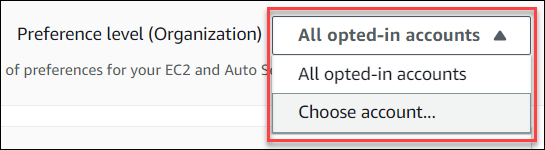
-
Paso 2: Ajuste del ámbito regional
En este paso, puede especificar las Regiones de AWS dónde quiere que Compute Optimizer aplique sus preferencias de recomendación de redimensionamiento. Por ejemplo, si selecciona la región Este de EE. UU. (Norte de Virginia) y la región Este de EE. UU. (Ohio), las preferencias solo se aplican a esas regiones.
Para establecer el ámbito regional de sus preferencias de recomendación de redimensionamiento
-
Abra la consola de Compute Optimizer en https://console.aws.amazon.com/compute-optimizer/
. -
En el panel de navegación, elija Redimensionamiento.
-
Elija el tipo de recurso que desee en el menú desplegable Tipo de recurso.
-
En la página Preferencias de redimensionamiento, elija Editar.
-
Elija Cualquier región o Regiones personalizadas según sus requisitos.
-
Si elige Regiones personalizadas, seleccione las Regiones de AWS en las que quiere que Compute Optimizer aplique sus preferencias. A continuación, elija Siguiente.
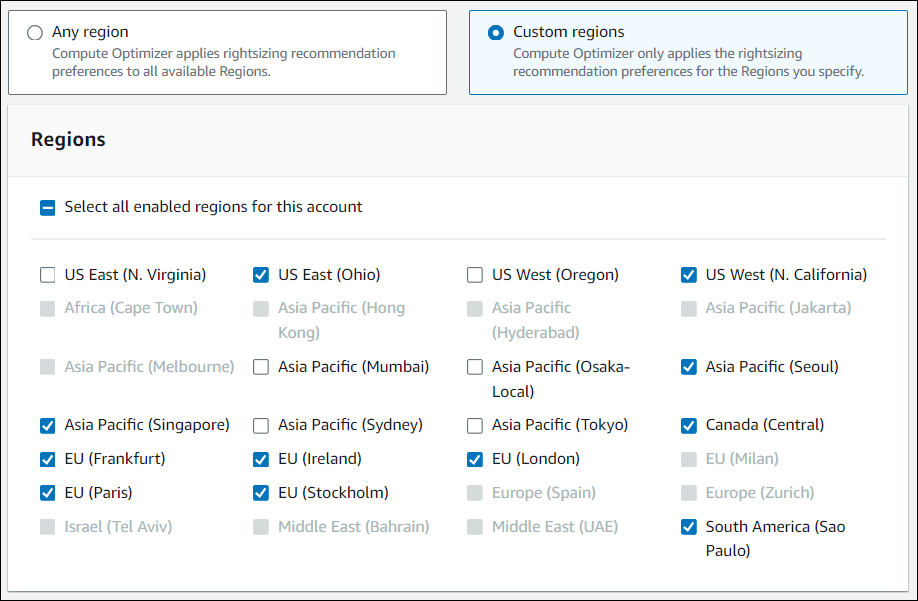
Paso 3: Especificación de sus instancias de EC2 preferidas
Utilice el siguiente procedimiento para especificar los tipos y tamaños de instancia preferidas para las cuentas de los miembros de una organización o de un titular de una Cuenta de AWS individual.
Para configurar las instancias que desea incluir en el resultado de la recomendación
-
Siga los pasos descritos en el Paso 2: Ámbito regional.
-
En la página Instancias EC2 preferidas, elija Cualquier tipo de instancia (predeterminado) o Limitar a tipos y tamaños de instancias específicos según sus requisitos.
-
Si elige Limitar a tipos y tamaños de instancias específicos, seleccione los tipos de instancias que desee en el resultado de la recomendación.
-
Use el menú desplegable Buscar por familias de instancias. Al seleccionar cualquiera de las familias de instancias, la lista solo muestra los tipos de instancias disponibles dentro de las familias que seleccionó.
-
Use la barra de búsqueda Buscar tipos de instancias para introducir los tipos de instancias específicos que desee.
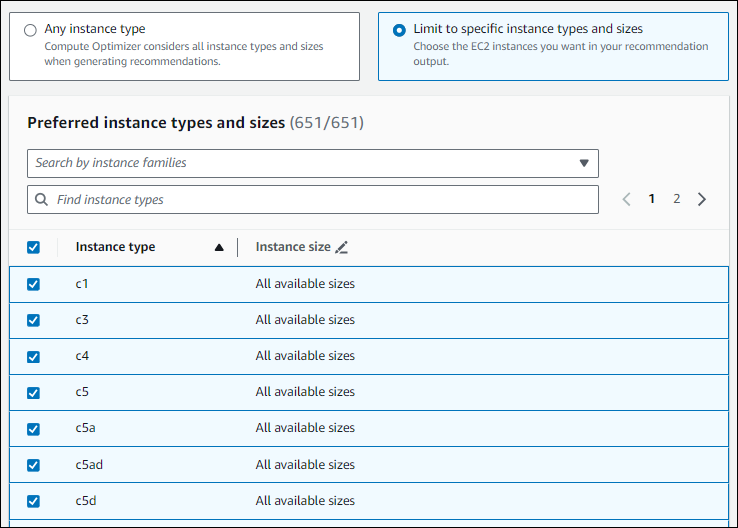
-
-
De forma opcional, para especificar los tamaños de cada tipo de instancia, haga lo siguiente:
-
Elija el icono de edición en el tipo de instancia que desee.
-
Seleccione X en los tamaños de instancia que no desee.
-
Seleccione ✔ para confirmar sus selecciones.
-
-
De forma opcional, si no quieres que Compute Optimizer considere automáticamente las variaciones futuras de las familias de instancias elegidas, desactive la opción Considerar automáticamente las variaciones futuras de las familias de instancias seleccionadas.
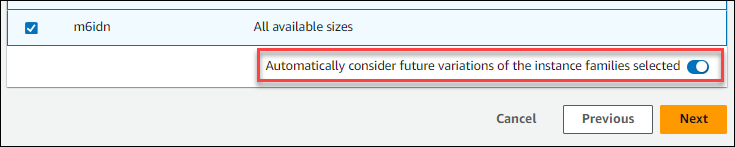
-
Elija Siguiente.
Paso 4: Especificación del período de retrospectiva y las métricas
Use el siguiente procedimiento para especificar el período de retrospectiva y las preferencias de uso de la CPU y la memoria que desea que Compute Optimizer utilice al generar sus recomendaciones personalizadas.
Para configurar el período de retrospectiva y las preferencias de la CPU y la memoria:
-
Siga los pasos descritos en el Paso 4: Instancias EC2 preferidas.
-
En la página Período de retrospectiva y métricas, elija una opción de período de retrospectiva en función de sus requisitos.
-
Si quiere usar el período de retrospectiva de 93 días (característica de pago), tendrá que habilitar la preferencia de métricas de infraestructura mejoradas. Para ello, elija Habilitar métricas de infraestructura mejoradas. A continuación, en el mensaje que aparece, elija Habilitar métricas de infraestructura mejoradas.
-
Si la preferencia de métricas de infraestructura mejoradas ya está habilitada y desea elegir un período de retrospectiva de 14 o 32 días, tendrá que deshabilitar la preferencia de métricas de infraestructura mejoradas. Para ello, elija Deshabilitar métricas de infraestructura mejoradas. A continuación, en el mensaje que aparece, elija Deshabilitar métricas de infraestructura mejoradas.
-
-
Elija una opción preestablecida de uso: Ahorro máximo, Equilibrado, Predeterminado o Rendimiento máximo.
También es posible personalizar sus propias preferencias de uso para su CPU o la memoria en particular.
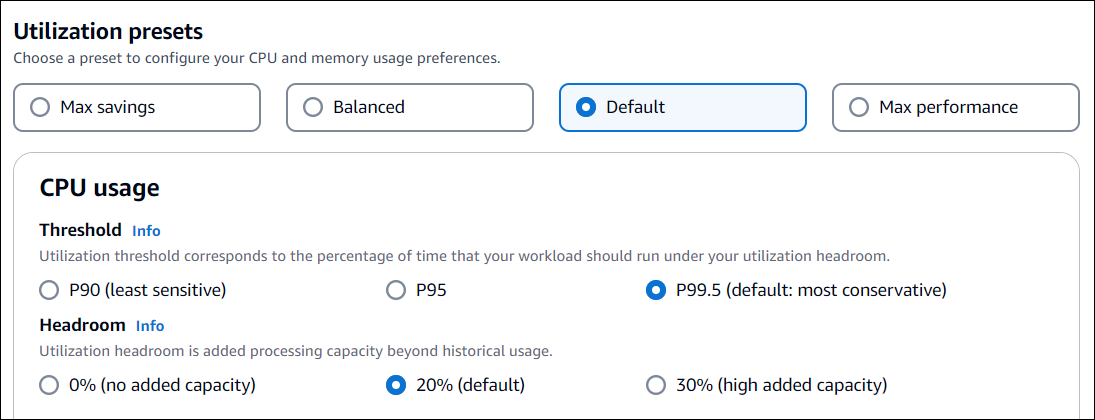
-
Elija Siguiente.
-
En la página Revisar y guardar, revise todas las preferencias que haya establecido. A continuación, elija Guardar preferencias.
En 24 horas, sus nuevas recomendaciones comenzarán a aparecer con las preferencias de redimensionamiento que haya establecido.